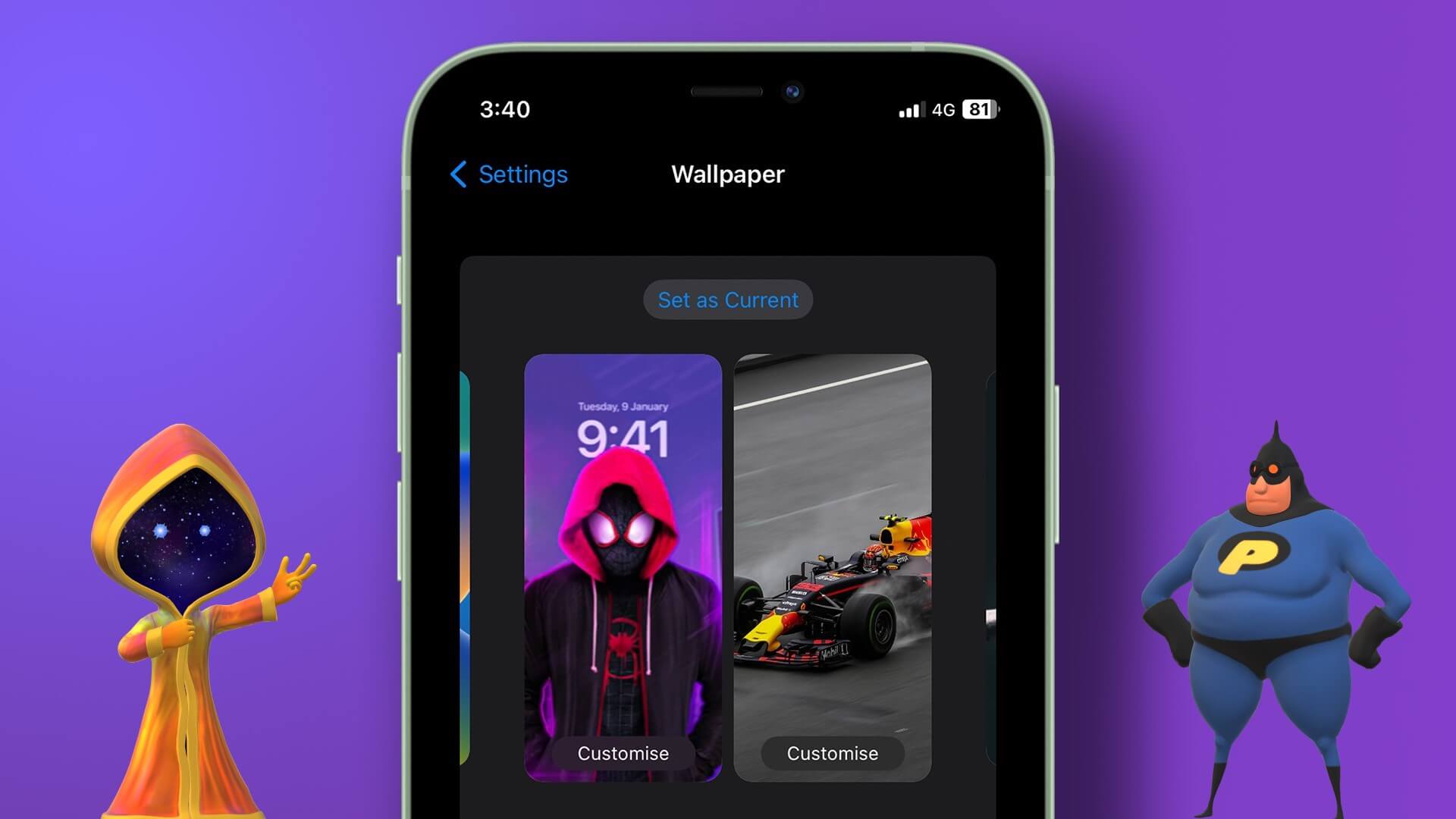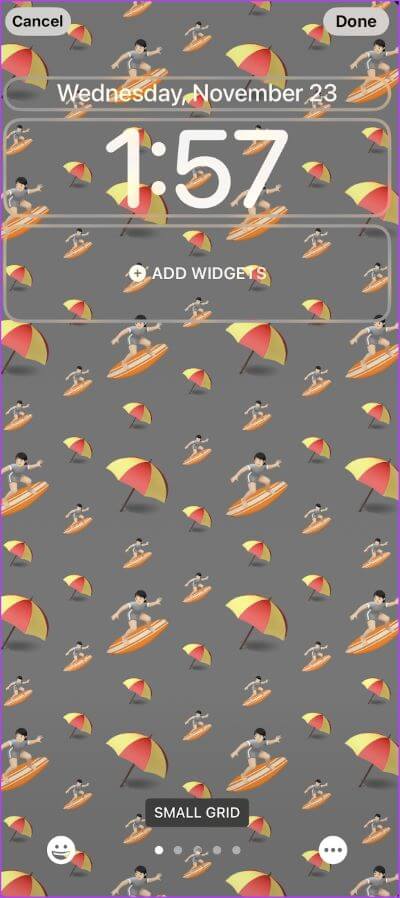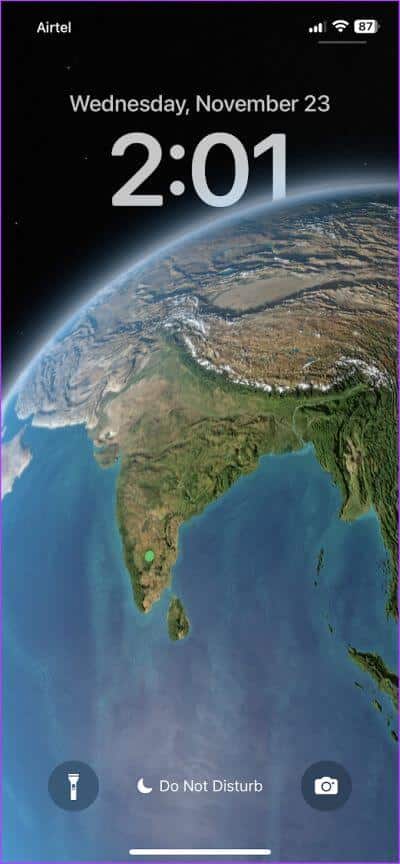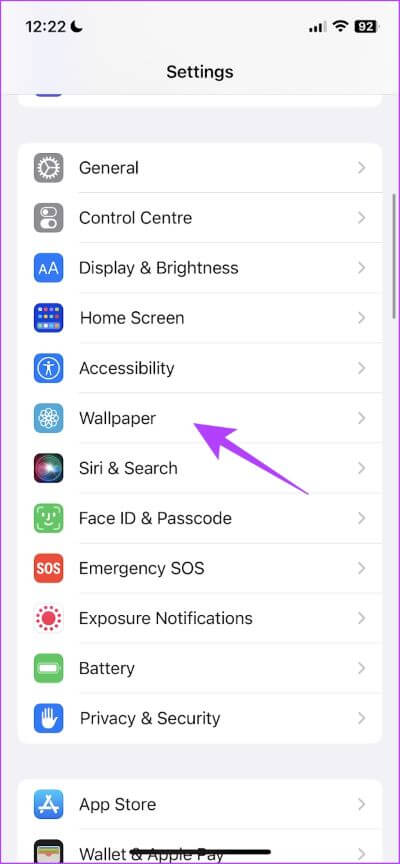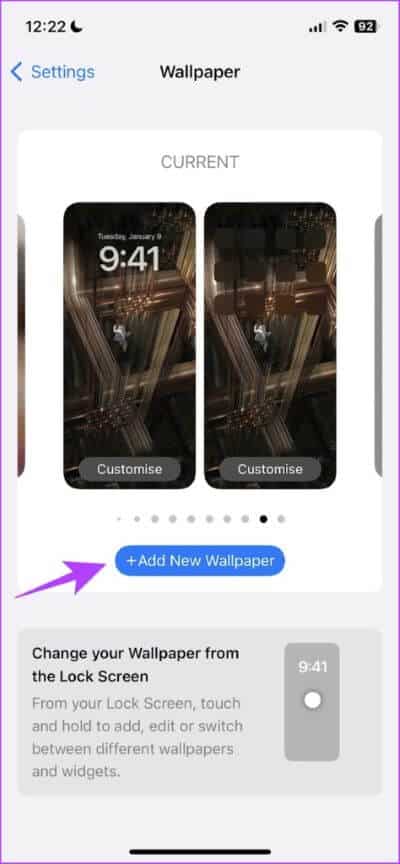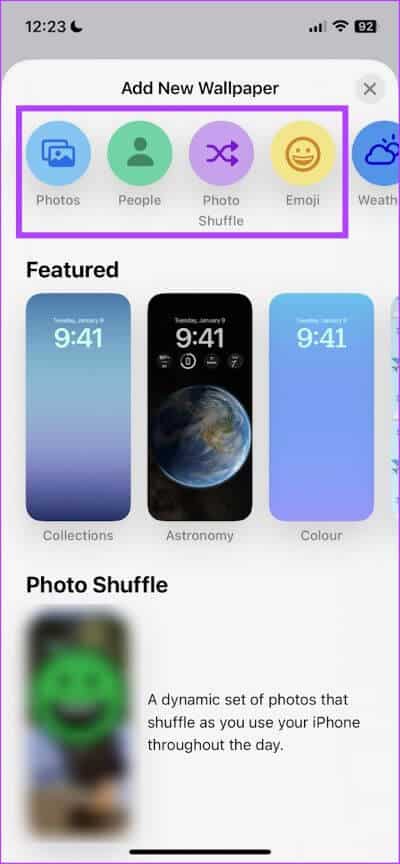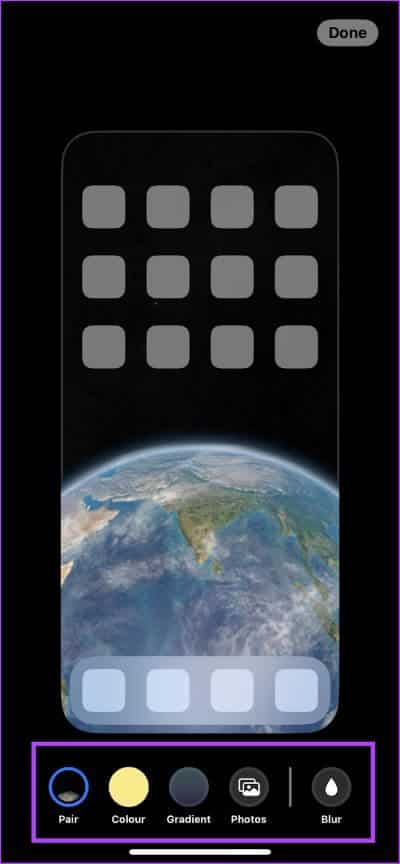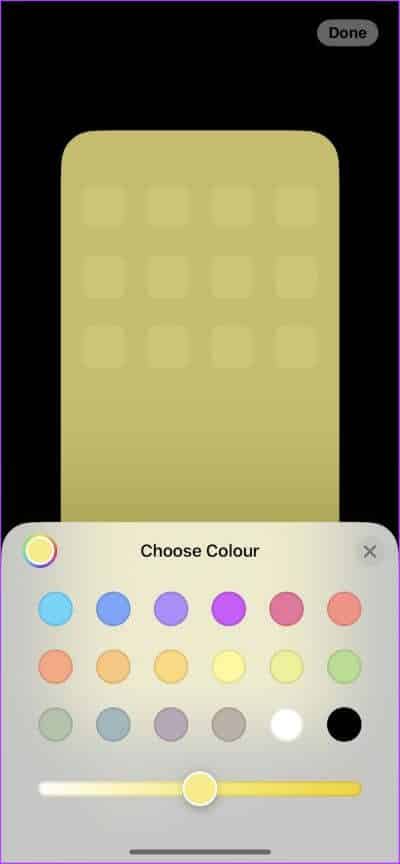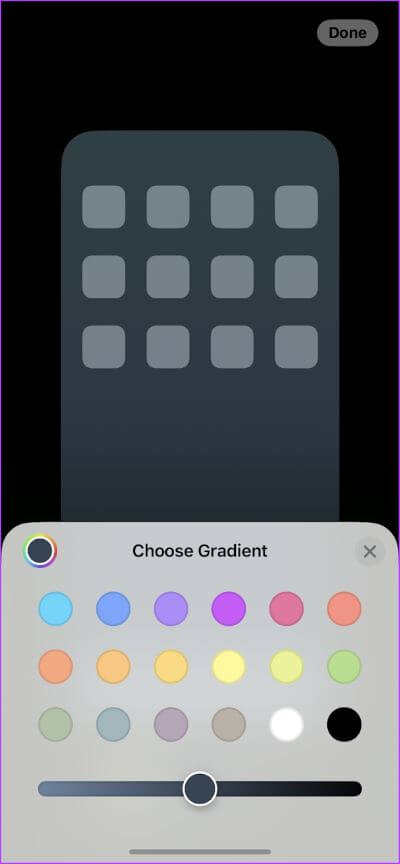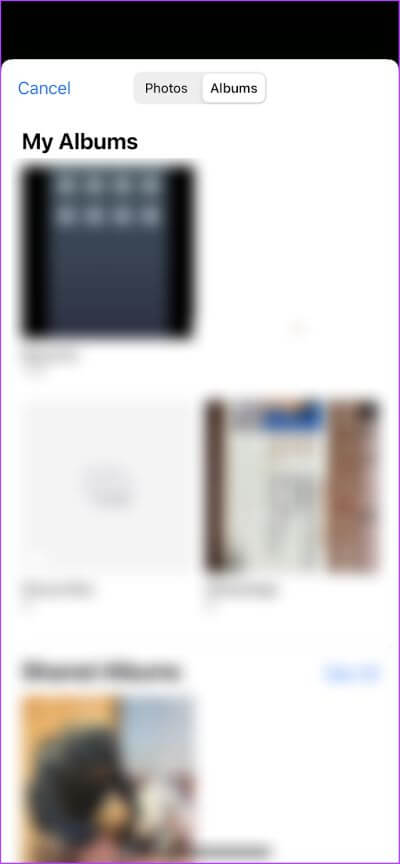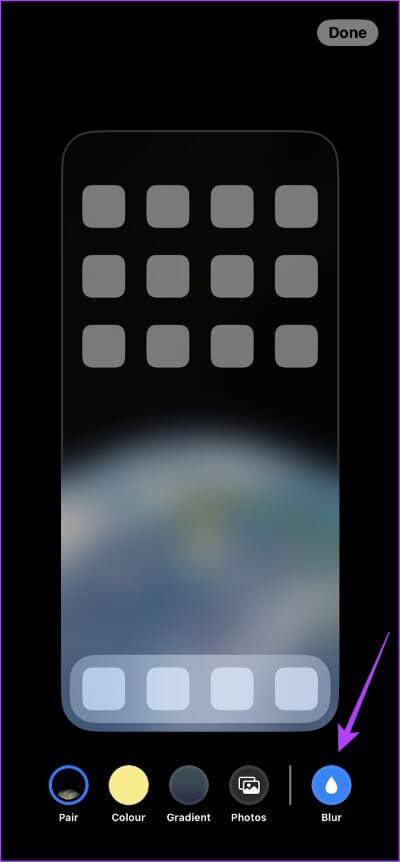iOS 16: كيفية كيفية التعيين بشكل مختلف خلفية شاشة قفل و الشاشة الرئيسية على iPhone
ركز iOS 16 بشكل أساسي على إحداث تغييرات في الخلفيات على iPhone. ومع ذلك ، كان هناك تغيير طفيف في الإجراء الخاص بتعيين خلفية الشاشة. وبالتالي ، ترك هذا العديد من المستخدمين في حيرة من أمرهم ، في معرفة كيفية القيام بذلك. لذلك لتوضيح الأمر كله ، إليك دليل لإعداد خلفية شاشة قفل مختلفة وخلفية شاشة رئيسية على جهاز iPhone يعمل بنظام iOS 16 أو إصدار أحدث.
في هذه المقالة ، سنخبرك بكل ما تحتاج لمعرفته حول تحديثات الخلفية ، بالإضافة إلى كيفية تعيين خلفية شاشة قفل وشاشة رئيسية مختلفة على iPhone. اذا هيا بنا نبدأ.
iOS 16: أكبر تحديث لخلفيات الشاشة على IPHONE
لقد قامت Apple دائمًا بعمل رائع لإضافة مجموعة جميلة من الخلفيات. في البداية ، شعرنا بخيبة أمل لرؤية أن نظام التشغيل iOS 16 قد فاته مجموعة جيدة من الخلفيات. ومع ذلك ، كان هناك الكثير من الميزات الإضافية للتعويض عن ذلك ، ونحن معجبون بها كثيرًا.
أولاً ، كانت خلفيات تأثير العمق شيئًا وقعنا في حبه. لقد كان من المدهش تمامًا كيف يمكن لنظام iOS 16 أن يضيف تأثيرًا عميقًا بين عناصر الساعة وورق الحائط. علاوة على ذلك ، يمكنك أيضًا تغيير لون الساعة لتتناسب مع الخلفية.
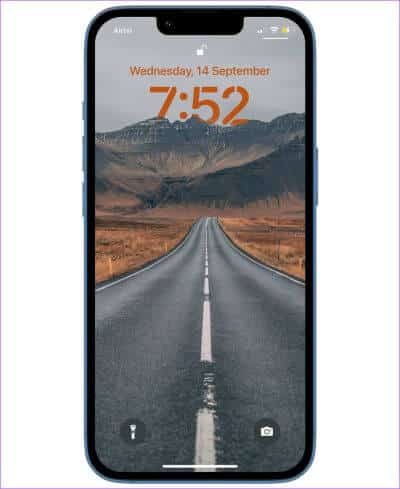
ميزة أخرى نحبها هي القدرة على تعيين خلفيات الرموز التعبيرية. يمكنك تحديد خلفية من إعداد مسبق ، أو إنشاء خلفية رموز تعبيرية مخصصة. يمكنك اختيار أي رمز تعبيري وإطلاق العنان لإبداعك عليه.

علاوة على ذلك ، نحن نحب أيضًا خلفيات الطقس الحية المضافة وعلم الفلك ، وهي توفر تجربة غامرة تمامًا.
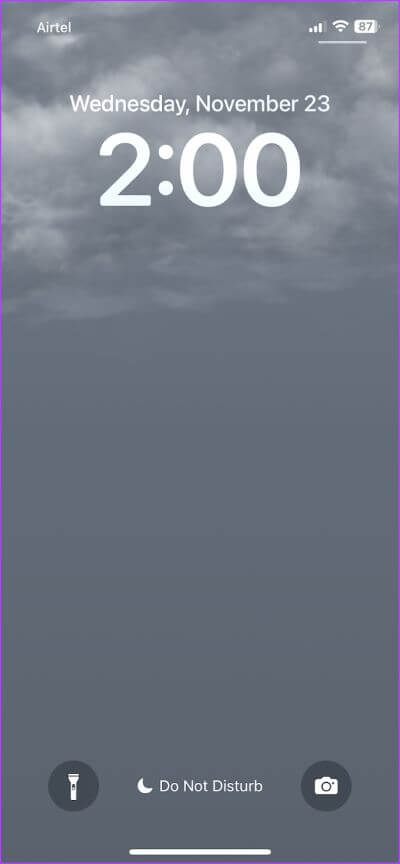
بشكل عام ، شهد قسم خلفية الشاشة على iPhone إصلاحًا شاملاً في نظام التشغيل iOS 16. لتحقيق أقصى استفادة منه ، يمكنك تعيين خلفيات مختلفة على الشاشة الرئيسية وشاشة القفل.
كيفية إضافة خلفيات مختلفة على شاشة IPHONE الرئيسية وشاشة القفل
إليك كيفية تعيين خلفية شاشة قفل وشاشة رئيسية مختلفة على جهاز iPhone الخاص بك. لنبدأ باختيار خلفية لشاشة القفل الخاصة بك.
الخطوة 1: افتح تطبيق الإعدادات وحدد الخلفية.
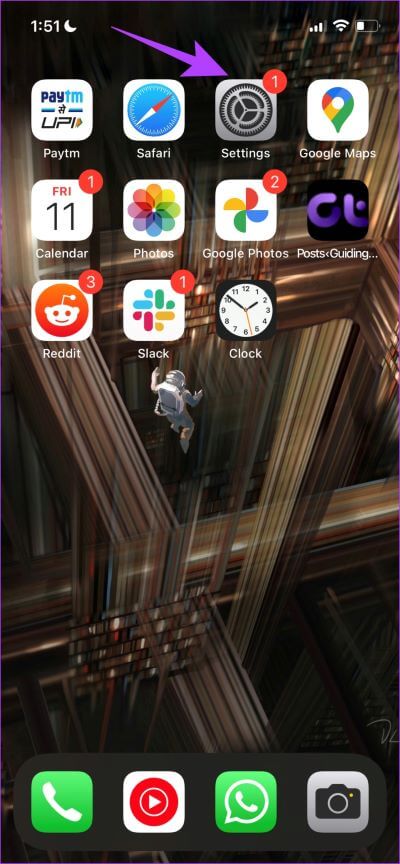
الخطوة 2: اضغط على “إضافة خلفية جديدة”.
الخطوة 3: اختر خلفية من المجموعة. يمكنك الاختيار من بين Emojis وعلم الفلك والطقس وما إلى ذلك.
نصيحة: إذا كنت تريد تحديد خلفية مخصصة ، فحدد خيار الصور في “إضافة صفحة خلفية جديدة”.
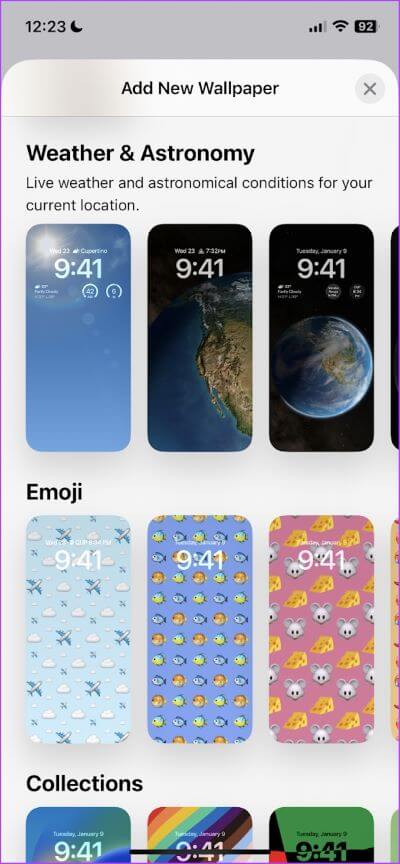
الخطوة 4: بمجرد تحديد خلفية ، تحصل على خيارين:
- تعيين كخلفية زوج: سيكون لديك خلفية الشاشة المحددة لكل من شاشة القفل والشاشة الرئيسية.
- تخصيص الشاشة الرئيسية: ستختار خلفية مختلفة للشاشة الرئيسية. سيسمح لك ذلك بتغيير خلفية الشاشة الرئيسية دون تغيير خلفية شاشة القفل.
لذلك ، حدد خيار تخصيص الشاشة الرئيسية.
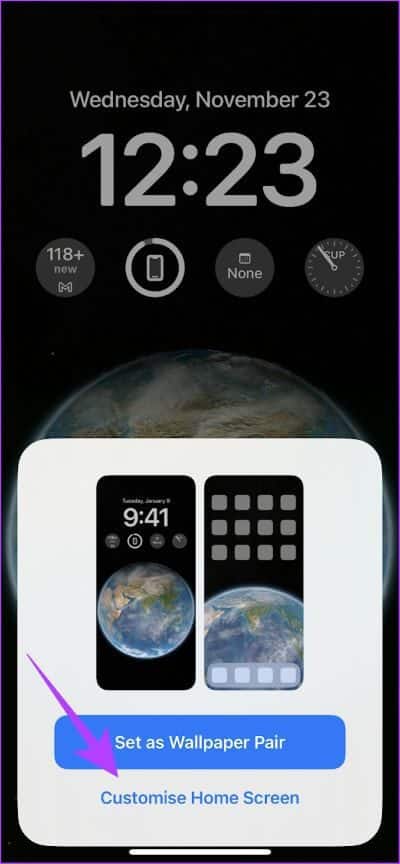
الآن ، دعونا ننظر في تخصيص وإضافة خلفية شاشة رئيسية مختلفة.
كيفية تخصيص وتعيين خلفية شاشة مختلفة للشاشة رئيسية
- اللون: إذا كنت تريد إضافة خلفية ملونة عادية للشاشة الرئيسية ، يمكنك تحديد اللون. يمكنك أيضًا اختيار لون من اختيارك من اللوحة.
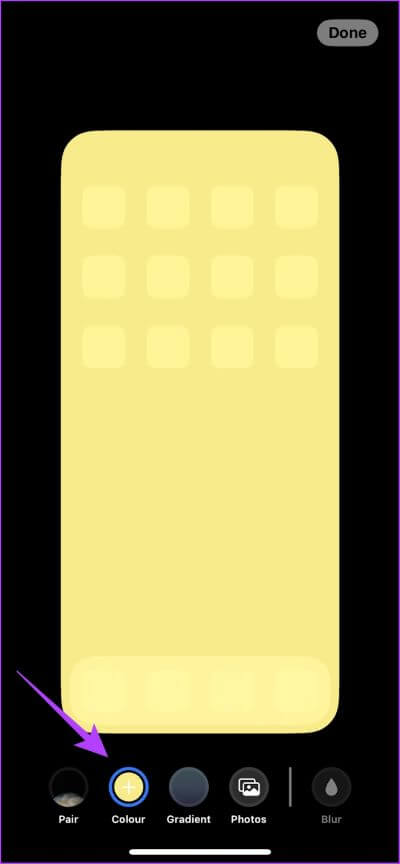
- التدرج اللوني: إذا كنت ترغب في تحديد تدرج لوني كخلفية لشاشتك الرئيسية ، فانقر فوق التدرج اللوني. يمكنك الحصول على مجموعة من خيارات التدرج اللوني للاختيار من بينها.
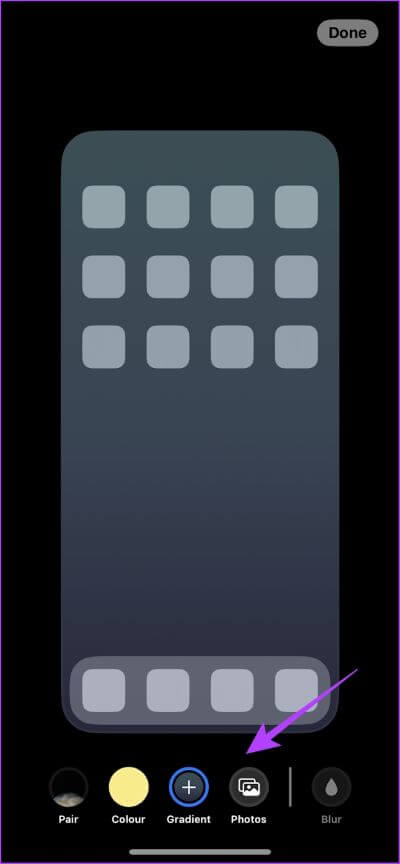
- الصور: إذا كنت ترغب في تحديد خلفية مخصصة ، يمكنك النقر فوق الصور واختيار خلفية. يمكنك تحديد الصور التي التقطتها أو الخلفيات التي قمت بتنزيلها عبر الإنترنت.
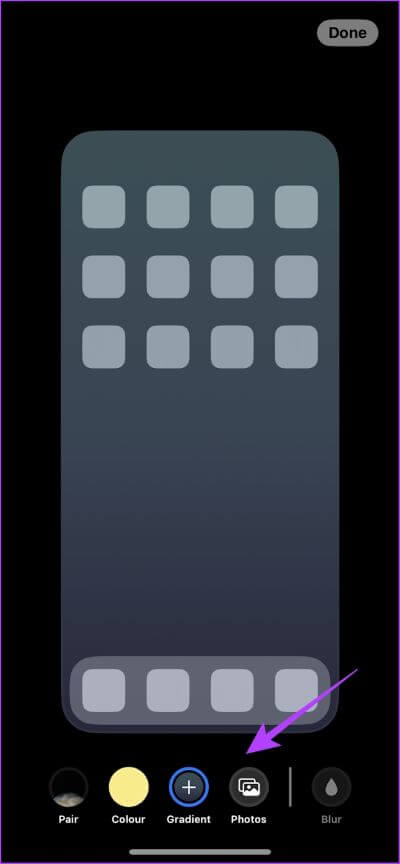
- مطابقة شاشة القفل وخلفية الشاشة الرئيسية: إذا كنت تريد الاحتفاظ بنفس الخلفية على شاشتك الرئيسية أيضًا ، فيمكنك النقر فوق إقران. بالإضافة إلى ذلك ، يمكنك تعتيم خلفية الشاشة على الشاشة الرئيسية لرؤية الرموز بشكل أفضل من خلال النقر على Blur.
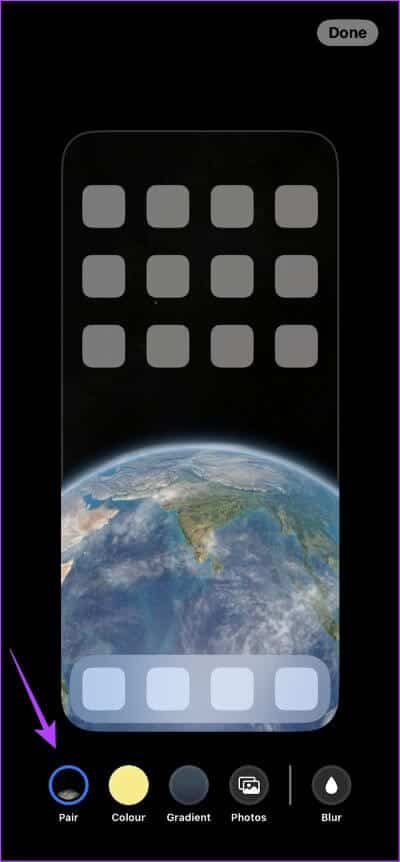
وهذا يشرح كل ما تحتاج لمعرفته حول استخدام شاشة قفل مختلفة وخلفية الشاشة الرئيسية على جهاز iPhone الخاص بك الذي يعمل بنظام iOS 16. ومع ذلك ، إذا كان لديك أي أسئلة أخرى بخصوص ذلك ، يمكنك إلقاء نظرة على قسم الأسئلة الشائعة أدناه.
أسئلة شائعة حول استخدام خلفيات مختلفة لشاشة IPHONE وشاشة قفل على IOS 16
1. هل يعمل تأثير العمق على شاشة iPhone الرئيسية؟
لا ، لا يعمل تأثير العمق إلا على شاشة القفل إذا كان جهاز iPhone الخاص بك يعمل بنظام iOS 16 أو إصدار أحدث.
2. هل يمكنك استخدام الويدجت مع تأثيرات العمق على iPhone؟
لا ، لا يمكنك استخدام الأدوات على شاشة القفل مع تشغيل تأثير العمق.
3. هل يمكنك تعيين الصور الحية كخلفية في نظام التشغيل iOS 16؟
لسوء الحظ ، لم يعد من الممكن استخدام صورة حية كخلفية ، لأنها غير متوفرة في نظام التشغيل iOS 16.
4. هل يمكنك تغيير خلفية iPhone من شاشة القفل؟
نعم ، يمكنك تغيير خلفية الشاشة على جهاز iPhone الخاص بك من شاشة القفل نفسها. تحتاج إلى الضغط لفترة طويلة على قفل الشاشة للعثور على خيارات التخصيص.
تغيير خلفية الشاشة الرئيسية دون تغيير شاشة القفل
هذه هي الطريقة التي يمكنك بها تعيين واستخدام خلفية شاشة قفل وشاشة رئيسية مختلفة على جهاز iPhone الخاص بك. نأمل أن يساعدك هذا الدليل بطريقة سهلة للقيام بذلك. ومع ذلك ، مع المزيد من التحديثات الإضافية ، نأمل أن تضيف Apple المزيد من الميزات المثيرة لخلفيات الشاشة!